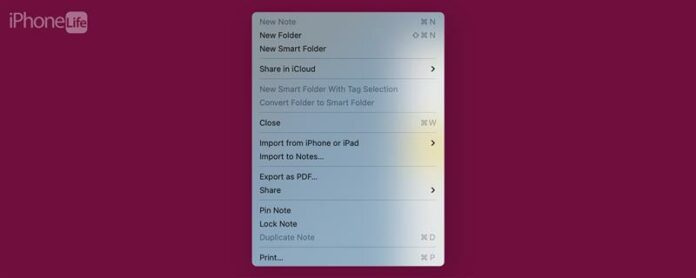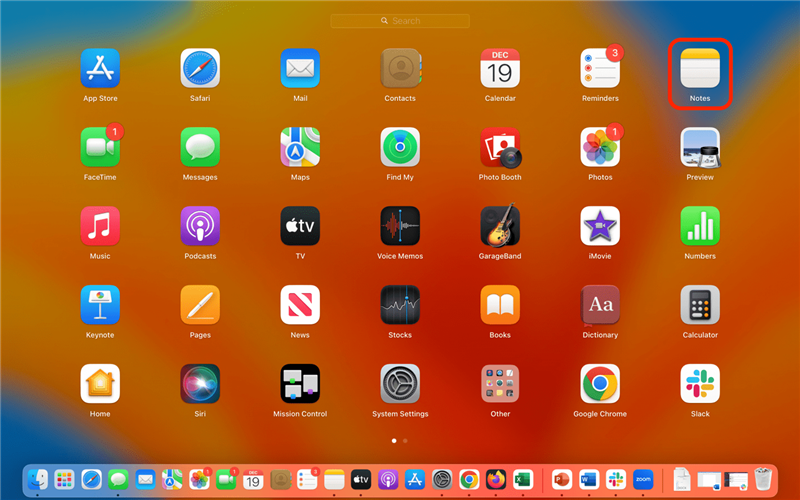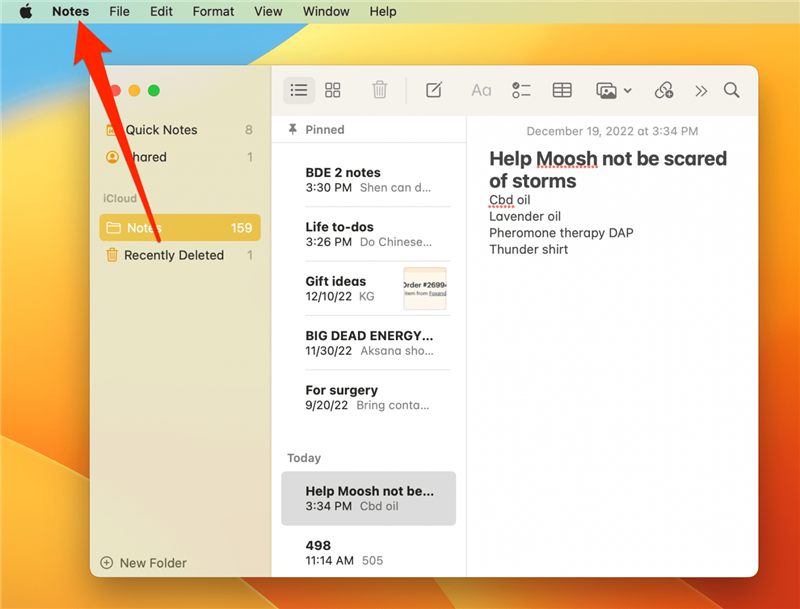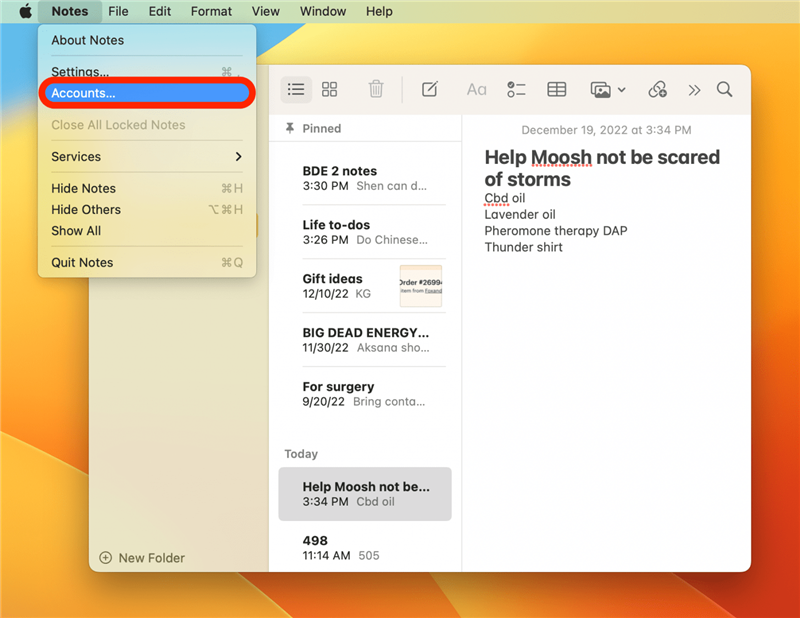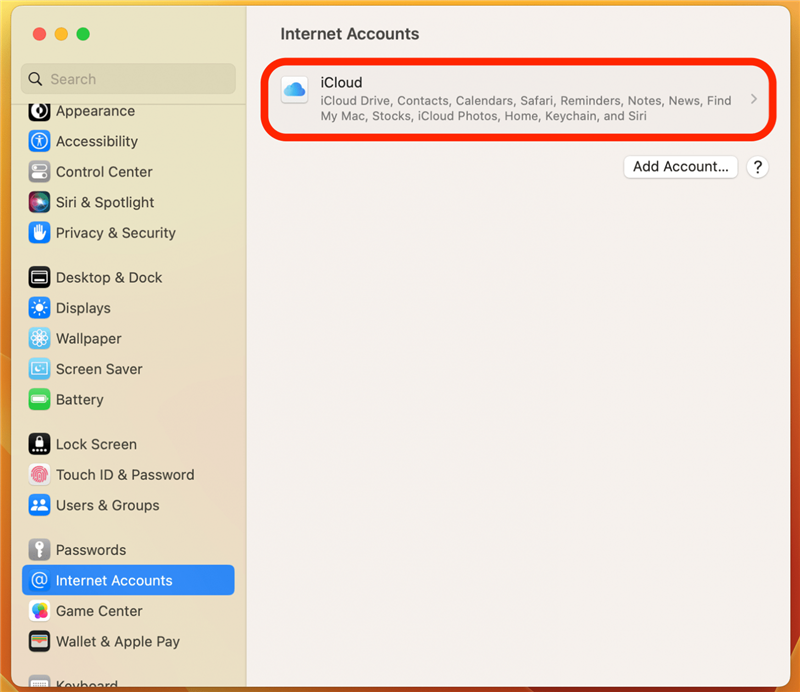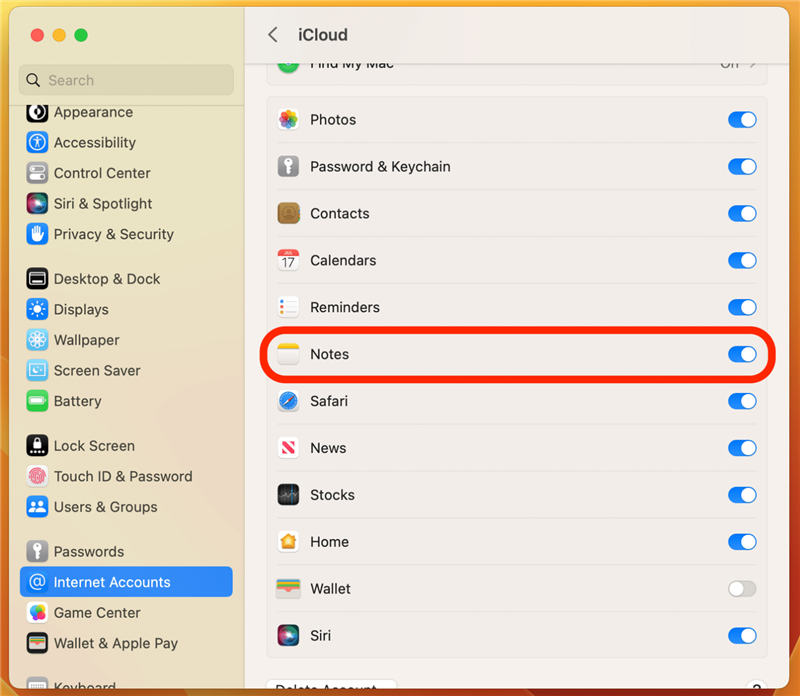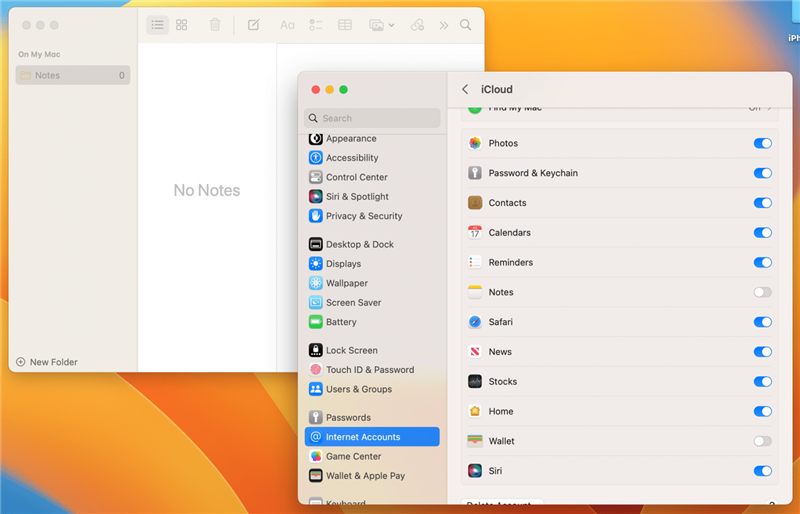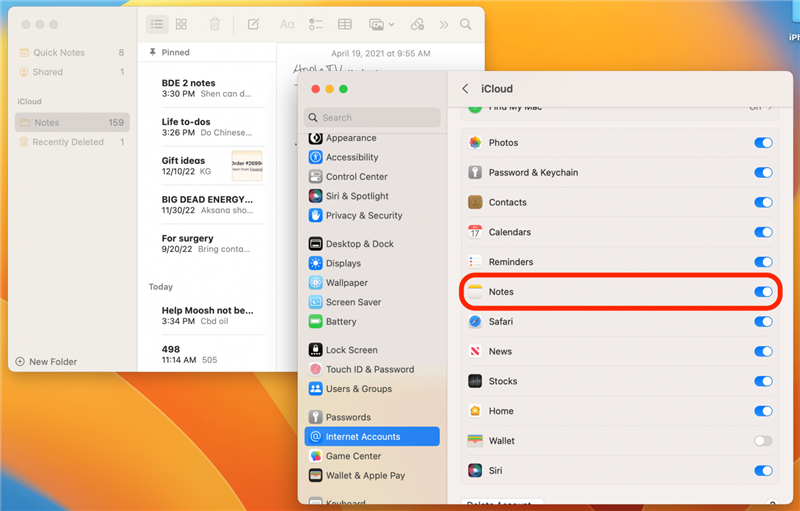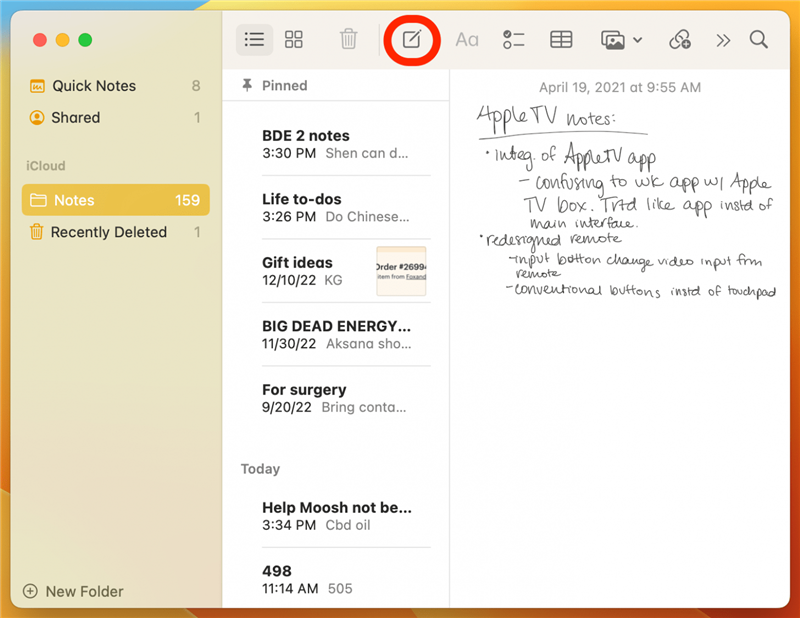Har du hittat dig själv Googling, «Varför kan jag inte göra en ny anteckning på Mac?» Du är inte ensam! Ibland när jag försöker skapa en ny anteckning på min MacBook, är alternativet gråtat ut och jag kan inte fixa det. Dessutom verkar detta fel bara hända på Notes -appen för Mac. Tack och lov har vi hittat några lösningar!
Hur man fixar kan inte skapa en ny anteckning på Mac
Denna super irriterande fel i Notes -appen på Mac gör det ganska frustrerande att försöka skapa en ny anteckning på Mac. Det verkar dock vara anslutet till iCloud på något sätt. Vi går igenom hur du kan röra med dina iCloud -inställningar för att få tillbaka det nya anteckningsalternativet på din Notes -app för Mac. Om du gillar tips om hur du använder dina Apple -enheter, se till att du registrerar dig för vår gratis tips om dagen !
Alternativ 1: Redigera iCloud -konto i anteckningar
När jag talar av personlig erfarenhet, eftersom jag ofta har detta problem med Notes -appen på Mac, är detta lösningen som fungerade för mig! Var medveten om att om du har uppdaterat till MacOS Ventura kommer stegen att vara desamma, men din skärm kommer att se lite annorlunda ut. Låt oss dyka in.
- Öppna appen Notes -appen på din Mac.

- Klicka på i den övre navigeringsfältet anteckningar .

- Klicka på Konton ,

- Välj ditt iCloud -konto.

- Bläddra ner för att hitta anteckningar och växla bort den. Växeln blir grå när den är inaktiverad.

- Du kommer att se alla dina anteckningar tomma ur din anteckningsapp på Mac. Få inte panik!

- Växla anteckningar tillbaka på. Alla dina anteckningar börjar komma tillbaka. Processen kan ta en minut eller två.

- När du klickar tillbaka till Notes -appen bör du kunna skapa en ny anteckning nu.

Alternativ 2: Andra lösningar
Om lösningen ovan inte lyckades har du några andra alternativ.
- Logga ut och tillbaka till ditt Apple-ID – Att logga ut och tillbaka till ditt Apple-ID kan ha samma effekt som att kontrollera och avmarkera iCloud i anteckningar. För att göra detta klickar du på Apple -ikonen i det övre vänstra hörnet av din Mac och välj antingen Systeminställningar eller systeminställningar (beroende på ditt operativsystem). Tryck på Apple ID så kommer du att kunna logga ut under fliken översikt .
- Kontrollera en mjukvaruuppdatering – Ibland, när din enhet behöver en uppdatering, börjar alla typer av saker gå fel. Detta är en fångstlösning för så många Apple-felsökningsproblem. För att se om du behöver uppdatera, gå till antingen Systeminställningar eller systeminställningar (beroende på ditt operativsystem) och klicka på programuppdatering . Du kan också läsa vår guide på uppdatera dina macOS .
- Starta om din MAC – En annan fångstlösning, att starta om din enhet är alltid en potentiell fix för allt som går fel med din Apple-enhet. För att starta om din Mac klickar du på Apple -ikonen i det övre vänstra hörnet av din Mac och välj Stäng av … .
Om du fortfarande har problem med Notes -appen kanske du vill kontakta Apple Support . Jag älskar Notes-appen, särskilt för dess sammankoppling och användarvänliga gränssnitt. Förhoppningsvis hjälper detta att lösa problemet med att inte kunna skapa en ny anteckning på MAC!